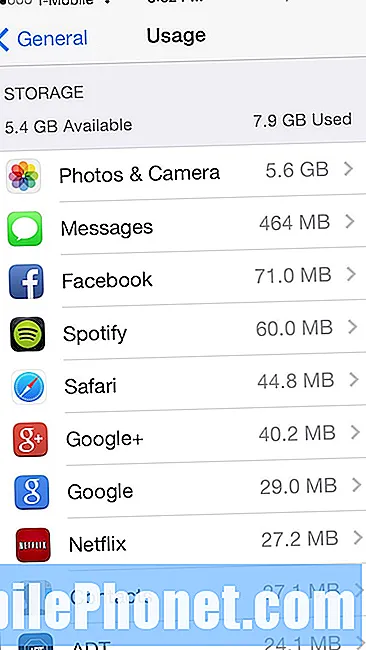#Samsung #Galaxy # S9 este cel mai recent telefon pilot lansat la începutul acestui an de compania sud-coreeană. Acesta este un dispozitiv mobil puternic care vine cu mai multe caracteristici remarcabile. Acest telefon are un afișaj Super AMOLED de 5,8 inci, un procesor puternic Snapdragon 845 combinat cu 4 GB de memorie RAM și o cameră din spate de 12 MP care are o setare a diafragmei variabile. Deși acesta este un telefon performant, există cazuri în care pot apărea probleme pe care le vom aborda astăzi. În această ultimă versiune a seriei noastre de depanare, vom aborda copierea de rezervă Google Photos Galaxy S9 continuă să utilizeze problema datelor mobile.
Dacă dețineți un Samsung Galaxy S9 sau orice alt dispozitiv Android, nu ezitați să ne contactați folosind acest formular. Vom fi mai mult decât fericiți să vă ajutăm cu orice îngrijorare pe care o aveți cu dispozitivul dvs. Acesta este un serviciu gratuit pe care îl oferim fără șiruri atașate. Cu toate acestea, vă rugăm ca atunci când ne contactați să încercați să fiți cât mai detaliat posibil, astfel încât să puteți face o evaluare exactă și să puteți da soluția corectă.
Cum să remediați Samsung Galaxy S9 Google Photos Backup continuă să utilizeze date mobile
Problemă: Am o versiune hardware S9 Rev. 1.1 care rulează pe cea mai recentă actualizare a patch-ului de securitate Android. Am primit telefonul în aprilie 2018 și nu am avut nicio problemă până de curând, când am primit o alertă text că telefonul meu a folosit 4,5 GB de date (într-o perioadă de câteva ore). Aparent, din cauza faptului că întregul meu cont Google photos a fost copiat în contul meu Google Drive (aparent din cauza unei modificări Google Photos în copie de rezervă numai prin Wi-Fi). De atunci am ținut datele mobile dezactivate. Apoi, ieri, am fost din nou alertat și se pare că ceva din actualizarea Android sau din aplicația Google Photos continuă să activeze opțiunea de backup prin date mobile, în ciuda faptului că am dezactivat intenționat / repetat opțiunea. Orice sugestii ? Mulțumiri
Soluţie: Înainte de a efectua pașii de depanare enumerați mai jos, este mai bine să vă asigurați că telefonul rulează pe cea mai recentă versiune de software. Dacă este disponibilă o actualizare, asigurați-vă că o descărcați și o instalați în telefon.
Asigurați-vă că aplicația Google Photos este actualizată
O aplicație Google Photos depășită ar putea provoca anumite probleme, deoarece ar putea avea unele erori care nu sunt prezente în cea mai recentă versiune. Pentru a vă asigura că aplicația pe care o aveți pe telefon rulează pe cea mai recentă versiune, deschideți Google Play Store, apoi accesați secțiunea Aplicațiile mele. De aici veți găsi aplicațiile care au actualizări disponibile. Actualizați aplicația în consecință.
Ștergeți memoria cache și datele aplicației Google Foto
Există cazuri în care datele cache ale aplicației se pot deteriora și când se întâmplă acest lucru pot apărea anumite probleme. Pentru a elimina posibilitatea ca o aplicație coruptă să cauzeze problema, ar trebui să ștergeți memoria cache și datele aplicației Google Photos.
- Din ecranul de pornire, glisați în sus pe un loc gol pentru a deschide tava pentru aplicații.
- Atingeți Setări> Aplicații.
- Atingeți aplicația dorită în lista implicită.
- Pentru a afișa aplicații preinstalate, atingeți Meniu> Afișați aplicațiile de sistem.
- Atingeți Stocare> CLEAR CACHE> CLEAR DATA> ȘTERGERE
Configurați Google Photos pentru a face backup numai prin Wi-Fi
Pentru a vă salva alocația de date mobile, ar trebui să setați aplicația să facă backup fotografiilor și videoclipurilor numai prin Wi-Fi. Accesați setările Google Foto și asigurați-vă că backupul prin intermediul datelor celulare este dezactivat.
Verificați dacă problema apare în modul sigur
Există cazuri în care o aplicație pe care ați descărcat-o poate cauza această problemă specială. Pentru a verifica dacă acesta este cazul, va trebui să porniți telefonul în modul sigur, deoarece numai aplicațiile preinstalate sunt permise să ruleze în acest mod.
- Opriți telefonul.
- Apăsați și mențineți apăsată tasta de pornire în fața ecranului cu numele modelului care apare pe ecran.
- Când SAMSUNG apare pe ecran, eliberați tasta de pornire.
- Imediat după eliberarea tastei de pornire, țineți apăsată tasta de reducere a volumului.
- Continuați să țineți apăsată tasta de reducere a volumului până când dispozitivul termină de repornit.
- Când apare modul Safe în colțul din stânga jos al ecranului, eliberați tasta de reducere a volumului.
Dacă problema nu apare în acest mod, ar putea fi cauzată de o aplicație descărcată. Aflați ce aplicație este și dezinstalați-o.
Ștergeți partiția cache a telefonului
Uneori, datele cache stocate de telefon în partiția sa pot fi corupte. Odată ce se întâmplă acest lucru, pot apărea anumite probleme pe dispozitiv. Pentru a elimina posibilitatea ca această problemă să provoace problema, ar trebui să ștergeți partiția cache a telefonului.
- Opriți telefonul.
- Țineți apăsate tasta de creștere a volumului și tasta Bixby, apoi țineți apăsată tasta de pornire.
- Când se afișează sigla Android, eliberați toate cele trei taste.
- Un mesaj „Instalarea actualizării sistemului” va apărea timp de 30 - 60 de secunde înainte ca opțiunile din meniul de recuperare a sistemului Android să apară.
- Apăsați tasta de reducere a volumului de mai multe ori pentru a evidenția ștergeți partiția cache.
- Apăsați tasta de pornire pentru a selecta.
- Apăsați tasta de reducere a volumului pentru a evidenția da, apăsați tasta de pornire pentru a selecta.
- Când partiția de ștergere cache este finalizată, sistemul de repornire acum este evidențiat.
- Apăsați tasta de pornire pentru a reporni dispozitivul.
Efectuați o resetare din fabrică
Un ultim pas de depanare care trebuie luat în considerare este resetarea din fabrică. Acest lucru va readuce telefonul la starea inițială din fabrică. Asigurați-vă că faceți o copie de rezervă a datelor din telefon înainte de a efectua acest pas.
- Opriți telefonul.
- Țineți apăsate tasta de creștere a volumului și tasta Bixby, apoi țineți apăsată tasta de pornire.
- Când se afișează sigla verde verde, eliberați toate tastele („Instalarea actualizării sistemului” va apărea timp de aproximativ 30 - 60 de secunde înainte de a afișa opțiunile din meniul de recuperare a sistemului Android).
- Apăsați tasta de reducere a volumului de mai multe ori pentru a evidenția „ștergeți datele / resetarea din fabrică”.
- Apăsați butonul de alimentare pentru a selecta.
- Apăsați tasta de reducere a volumului până când este evidențiat „Da - ștergeți toate datele utilizatorului”.
- Apăsați butonul de alimentare pentru a selecta și a începe resetarea principală.
- După finalizarea resetării principale, este evidențiat „Reboot system now”.
- Apăsați tasta de pornire pentru a reporni dispozitivul.